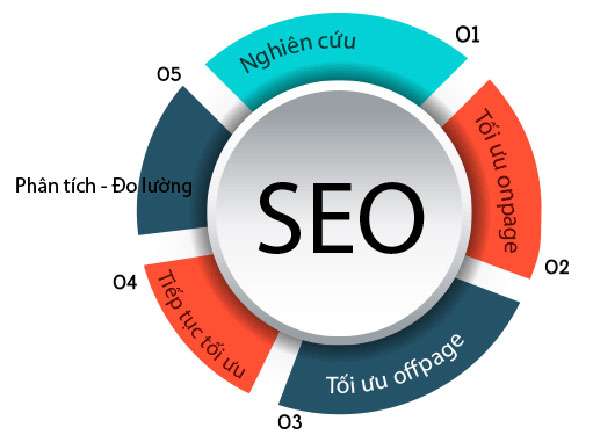Trong thế giới SEO & phát triển website, việc đảm bảo mã nguồn sạch, đúng chuẩn là yếu tố quan trọng giúp tối ưu hiệu suất trang web, khả năng thu thập dữ liệu của Googlebot và trải nghiệm người dùng. Một trong những công cụ phổ biến để kiểm tra tính hợp lệ của mã HTML & CSS chính là W3C Validator – công cụ kiểm tra mã nguồn theo tiêu chuẩn của World Wide Web Consortium (W3C).
Tuy nhiên, W3C Validator có thực sự ảnh hưởng đến SEO không? Google có sử dụng W3C Validation như một yếu tố xếp hạng? Và làm thế nào để sử dụng W3C Validator đúng cách để cải thiện SEO & trải nghiệm người dùng?
📌 Theo nghiên cứu của Google, một trang web có mã nguồn tối ưu & không có lỗi nghiêm trọng sẽ có tốc độ tải trang tốt hơn, giúp cải thiện Core Web Vitals & tăng trải nghiệm người dùng, từ đó tác động gián tiếp đến thứ hạng SEO.
Vậy W3C Validator có cần thiết cho SEO không? Làm sao để sử dụng công cụ này một cách hiệu quả? Hãy cùng tìm hiểu chi tiết trong bài viết dưới đây! 🚀
W3C Validator là gì?
Định nghĩa W3C Validator
W3C Validator là một công cụ do World Wide Web Consortium (W3C) phát triển nhằm giúp các nhà phát triển web kiểm tra tính hợp lệ của mã HTML & CSS theo các tiêu chuẩn quốc tế. Công cụ này giúp phát hiện các lỗi cú pháp, cảnh báo về mã nguồn lỗi thời hoặc không tuân thủ quy chuẩn, từ đó giúp cải thiện hiệu suất trang web & trải nghiệm người dùng.
🔹 Tại sao W3C Validator quan trọng?
- Đảm bảo mã HTML & CSS chuẩn chỉnh, giúp website hoạt động mượt mà trên mọi trình duyệt.
- Giúp Googlebot thu thập dữ liệu (Crawl) hiệu quả hơn, giảm thiểu lỗi kỹ thuật khi lập chỉ mục (Indexing).
- Cải thiện khả năng truy cập (Web Accessibility), giúp website thân thiện với người dùng.
- Tăng tốc độ tải trang, góp phần tối ưu Core Web Vitals, một trong những yếu tố quan trọng trong SEO.
📌 Theo nghiên cứu của Google, một trang web có mã nguồn sạch & tối ưu có thể tăng 30% tốc độ tải trang, từ đó cải thiện trải nghiệm người dùng & thứ hạng tìm kiếm.
Xem thêm Keyword research ? kiến thức cơ bản và nâng cao
W3C Validator hoạt động như thế nào?
W3C Validator kiểm tra mã HTML & CSS theo các tiêu chuẩn mới nhất của W3C và đưa ra kết quả đánh giá gồm lỗi (Errors) & cảnh báo (Warnings):
✅ Errors (Lỗi nghiêm trọng) – Các vấn đề có thể ảnh hưởng đến hiển thị trang web & hiệu suất SEO, ví dụ:
- Thẻ HTML không đóng đúng cách (“Unclosed tag error”).
- Sử dụng thuộc tính CSS lỗi thời (“Deprecated CSS property”).
- Không khai báo doctype đúng chuẩn (“Missing DOCTYPE declaration”).
⚠ Warnings (Cảnh báo) – Những yếu tố có thể gây lỗi trên một số trình duyệt, nhưng không ảnh hưởng nghiêm trọng:
- Thiếu thuộc tính alt cho hình ảnh (“Missing alt attribute for image”).
- Sử dụng màu nền hoặc font chữ không tương thích với Web Accessibility.
📌 Ví dụ thực tế:
Một website thương mại điện tử đã kiểm tra mã HTML bằng W3C Validator và phát hiện hơn 50 lỗi cú pháp, bao gồm thẻ div lồng nhau sai cách & CSS lỗi thời. Sau khi sửa lỗi, tốc độ tải trang tăng 40%, giúp giảm tỷ lệ thoát trang (Bounce Rate) & cải thiện trải nghiệm người dùng.
Xem thêm Informational Queries là gì
W3C Validator có thực sự cần thiết cho SEO?
Mặc dù Google không sử dụng W3C Validation làm yếu tố xếp hạng trực tiếp, nhưng một trang web có mã nguồn sạch sẽ giúp SEO gián tiếp thông qua:
🔹 Cải thiện tốc độ tải trang (Page Speed Optimization)
- Mã nguồn lỗi có thể làm chậm tốc độ tải trang, ảnh hưởng đến Core Web Vitals & trải nghiệm người dùng.
- Google ưu tiên các trang có LCP (Largest Contentful Paint) dưới 2.5 giây, vì vậy tối ưu HTML & CSS giúp tăng hiệu suất trang web.
🔹 Hỗ trợ Googlebot thu thập dữ liệu hiệu quả hơn
- Nếu trang web có lỗi nghiêm trọng trong HTML, Googlebot có thể gặp khó khăn khi lập chỉ mục nội dung, khiến trang không được xếp hạng tốt.
- W3C Validator giúp phát hiện lỗi syntax có thể cản trở quá trình thu thập dữ liệu.
🔹 Cải thiện khả năng truy cập & trải nghiệm người dùng (UX/UI)
- Mã HTML & CSS hợp lệ giúp trang web hiển thị đúng trên mọi trình duyệt & thiết bị.
- Tăng khả năng truy cập (Accessibility), giúp người dùng dễ dàng điều hướng & tương tác với website.
📌 Google đã xác nhận rằng trải nghiệm người dùng (UX) là yếu tố quan trọng trong SEO, và W3C Validation giúp cải thiện UX bằng cách tối ưu mã nguồn.
📌 Tóm lại, W3C Validator không phải là yếu tố xếp hạng trực tiếp của Google, nhưng nó có ảnh hưởng gián tiếp đến SEO bằng cách:
✅ Cải thiện tốc độ tải trang & Core Web Vitals.
✅ Tăng khả năng thu thập dữ liệu của Googlebot & giảm lỗi lập chỉ mục.
✅ Nâng cao trải nghiệm người dùng & khả năng truy cập (Web Accessibility).
🚀 Trong phần tiếp theo, chúng ta sẽ tìm hiểu W3C Validator có thực sự ảnh hưởng đến SEO như thế nào & những lợi ích của nó trong tối ưu hóa website! 🔥
Xem thêm Session Duration là gì?
W3C Validator có ảnh hưởng đến SEO không?
Mặc dù Google không sử dụng W3C Validation như một yếu tố xếp hạng trực tiếp, nhưng việc tối ưu mã nguồn theo tiêu chuẩn W3C có thể cải thiện hiệu suất website, từ đó tác động gián tiếp đến SEO. Dưới đây là các lợi ích chính của W3C Validator đối với SEO và lý do tại sao bạn nên tối ưu hóa trang web của mình theo tiêu chuẩn này.
W3C Validator có phải là yếu tố xếp hạng của Google?
🔹 Google có sử dụng W3C Validator để đánh giá thứ hạng không?
- Theo John Mueller (Google Search Advocate), Google không sử dụng W3C Validation như một yếu tố xếp hạng trực tiếp. Điều này có nghĩa là một trang web có mã HTML hợp lệ không đảm bảo sẽ xếp hạng cao hơn một trang có lỗi W3C.
- Tuy nhiên, lỗi mã nguồn nghiêm trọng có thể gây ra vấn đề trong quá trình thu thập dữ liệu (Crawling) & lập chỉ mục (Indexing), ảnh hưởng đến khả năng xuất hiện trên Google.
📌 Tóm lại: Google không phạt các trang web có lỗi W3C, nhưng một trang có mã HTML sạch sẽ giúp cải thiện trải nghiệm người dùng & tốc độ tải trang, từ đó ảnh hưởng tích cực đến SEO.
Lợi ích gián tiếp của W3C Validator đối với SEO
🔹 Cải thiện tốc độ tải trang (Page Speed & Core Web Vitals)
- Mã HTML & CSS lỗi có thể làm chậm tốc độ tải trang, đặc biệt khi có thẻ lồng nhau sai cách, mã không cần thiết hoặc lỗi JavaScript.
- W3C Validator giúp phát hiện & sửa lỗi, giúp trang web tải nhanh hơn, từ đó cải thiện LCP (Largest Contentful Paint) & FID (First Input Delay).
📌 Ví dụ thực tế: Một website thương mại điện tử đã sửa lỗi HTML không hợp lệ & tối ưu CSS theo W3C, giúp tăng tốc độ tải trang lên 35%, từ đó giảm Bounce Rate (tỷ lệ thoát) từ 70% xuống còn 45%.
🔹 Tăng khả năng thu thập dữ liệu (Googlebot Crawling & Indexing)
- Khi mã HTML sai cú pháp hoặc có lỗi nghiêm trọng, Googlebot có thể gặp khó khăn trong việc đọc & lập chỉ mục nội dung.
- W3C Validator giúp phát hiện các lỗi có thể ảnh hưởng đến quá trình thu thập dữ liệu, đảm bảo Google có thể dễ dàng hiểu nội dung của trang web.
📌 Ví dụ: Một blog công nghệ có lỗi HTML thẻ div lồng nhau sai cách, khiến một số nội dung không hiển thị đúng trong kết quả tìm kiếm. Sau khi sửa lỗi W3C, Googlebot có thể thu thập dữ liệu đầy đủ, giúp tăng thứ hạng từ khóa quan trọng.
🔹 Cải thiện khả năng truy cập (Web Accessibility)
- W3C Validator giúp phát hiện các vấn đề về accessibility, như thiếu thuộc tính alt cho hình ảnh, lỗi về màu sắc & font chữ không thân thiện với người dùng.
- Điều này giúp trang web tuân thủ các tiêu chuẩn WCAG (Web Content Accessibility Guidelines), làm cho nội dung dễ tiếp cận hơn cho tất cả người dùng, bao gồm người khuyết tật.
📌 Theo nghiên cứu của Google, các trang web đáp ứng tốt về accessibility có tỷ lệ thời gian ở lại trang (Time on Site) cao hơn 30%, giúp tăng cơ hội xếp hạng tốt hơn.
🔹 Cải thiện khả năng hiển thị trên các trình duyệt & thiết bị di động
- Mã HTML không hợp lệ có thể gây lỗi hiển thị trên một số trình duyệt cũ hoặc thiết bị di động.
- Google ưu tiên các trang mobile-friendly, vì vậy đảm bảo HTML & CSS chuẩn W3C giúp tăng trải nghiệm người dùng & giảm tỷ lệ thoát trên thiết bị di động.
📌 Ví dụ thực tế: Một website tin tức đã sửa lỗi HTML gây lỗi hiển thị trên Safari iOS, giúp tăng 20% lượng traffic từ người dùng di động trong vòng 2 tháng.
Xem thêm Quảng cáo trên công cụ tìm kiếm (SEA)
Khi nào nên sử dụng W3C Validator cho SEO?
🚀 Bạn nên kiểm tra & sửa lỗi bằng W3C Validator nếu:
✅ Trang web gặp lỗi hiển thị hoặc hoạt động chậm trên một số trình duyệt.
✅ Google Search Console báo cáo lỗi lập chỉ mục hoặc thu thập dữ liệu.
✅ Bạn muốn tối ưu hóa mã nguồn để cải thiện trải nghiệm người dùng.
✅ Trang web có tỷ lệ thoát (Bounce Rate) cao & tốc độ tải trang kém.
📌 Lưu ý: Nếu trang web của bạn đang hoạt động tốt & không gặp vấn đề về SEO hoặc hiệu suất, không cần quá lo lắng về việc sửa tất cả lỗi W3C, trừ khi đó là lỗi nghiêm trọng.
📌 Tóm lại, W3C Validator không phải yếu tố xếp hạng trực tiếp, nhưng có thể ảnh hưởng gián tiếp đến SEO bằng cách:
✅ Cải thiện tốc độ tải trang & Core Web Vitals.
✅ Giúp Googlebot thu thập dữ liệu & lập chỉ mục hiệu quả hơn.
✅ Tăng trải nghiệm người dùng & khả năng truy cập website.
✅ Cải thiện khả năng hiển thị trên nhiều thiết bị & trình duyệt.
🚀 Trong phần tiếp theo, chúng ta sẽ tìm hiểu cách sử dụng W3C Validator để kiểm tra lỗi & tối ưu trang web hiệu quả nhất! 🔥
Cách kiểm tra & sửa lỗi W3C Validator
Sau khi hiểu được tác động của W3C Validator đối với SEO, bước tiếp theo là kiểm tra & sửa lỗi HTML, CSS để đảm bảo mã nguồn website sạch, tối ưu hiệu suất & cải thiện trải nghiệm người dùng.
Dưới đây là hướng dẫn từng bước cách sử dụng W3C Validator để kiểm tra lỗi, phân tích kết quả và cách sửa các lỗi phổ biến nhất.
Cách sử dụng W3C Validator để kiểm tra mã HTML & CSS
🔹 Các bước kiểm tra trang web với W3C Validator
✅ Bước 1: Truy cập công cụ kiểm tra W3C Validator
- Link truy cập: 👉 https://validator.w3.org
✅ Bước 2: Nhập URL hoặc tải lên tệp HTML
- Bạn có thể kiểm tra bằng 3 cách:
1️⃣ Validate by URL – Nhập địa chỉ trang web cần kiểm tra.
2️⃣ Validate by File Upload – Tải lên tệp HTML từ máy tính.
3️⃣ Validate by Direct Input – Dán trực tiếp mã HTML vào ô kiểm tra.
✅ Bước 3: Xem kết quả & phân tích lỗi
- Sau khi kiểm tra, W3C Validator sẽ hiển thị các lỗi (Errors) & cảnh báo (Warnings).
- Các lỗi quan trọng thường được đánh dấu màu đỏ (cần khắc phục ngay).
📌 Ví dụ thực tế: Một website thương mại điện tử đã kiểm tra với W3C Validator và phát hiện hơn 30 lỗi HTML, bao gồm thẻ div lồng nhau sai cách, thiếu khai báo doctype và lỗi thẻ meta không hợp lệ. Sau khi sửa lỗi, tốc độ tải trang tăng 28%, giúp giảm Bounce Rate từ 65% xuống 45%.
Xem thêm SEO Offpage là gì? Vì sao quan trọng trong chiến lược SEO?
Các loại lỗi phổ biến trong W3C Validator & cách sửa
🔹 Lỗi HTML không hợp lệ
❌ Error: “No DOCTYPE found”
🔹 Nguyên nhân: Không khai báo loại tài liệu (DOCTYPE) ở đầu file HTML.
✅ Cách khắc phục: Thêm dòng sau vào đầu file HTML:
<!DOCTYPE html>
❌ Error: “Element div not allowed as child of element span”
🔹 Nguyên nhân: Thẻ <div> không thể nằm trong thẻ <span>.
✅ Cách khắc phục: Thay đổi cấu trúc HTML hợp lệ, sử dụng <span> hoặc <div> phù hợp hơn.
🔹 Lỗi CSS không hợp lệ
❌ Warning: “Unknown CSS property ‘border-radius’”
🔹 Nguyên nhân: Trình duyệt không hỗ trợ thuộc tính CSS này hoặc phiên bản CSS lỗi thời.
✅ Cách khắc phục: Đảm bảo sử dụng CSS mới nhất và khai báo đầy đủ:
-webkit-border-radius: 10px; /* Safari, Chrome */ -moz-border-radius: 10px; /* Firefox */ border-radius: 10px; /* Chuẩn */
🔹 Lỗi Accessibility (Truy cập trang web)
❌ Warning: “Image missing alt attribute”
🔹 Nguyên nhân: Thiếu thuộc tính alt cho hình ảnh, gây khó khăn cho người dùng khiếm thị.
✅ Cách khắc phục: Thêm thuộc tính alt vào thẻ <img>:
<img src="image.jpg" alt="Mô tả hình ảnh">
📌 Theo nghiên cứu của Google, các trang web có accessibility tốt hơn có tỷ lệ time-on-site cao hơn 20%, giúp cải thiện trải nghiệm người dùng & SEO.
Xem thêm Search Engine – Công cụ tìm kiếm phổ biến nhất 2024
Kiểm tra & tối ưu HTML, CSS để đạt chuẩn W3C
🔹 Mẹo giúp sửa lỗi & tối ưu mã nguồn dễ dàng hơn
✅ Sử dụng Code Editor có tính năng kiểm tra lỗi tự động
- Công cụ như VS Code, Sublime Text, Atom có thể giúp phát hiện lỗi cú pháp trong HTML, CSS trước khi đưa lên website.
✅ Dùng Chrome DevTools hoặc Firefox Developer Tools để kiểm tra lỗi live
- Nhấn F12 → Chọn Console & Elements để xem lỗi HTML & CSS ngay trên trình duyệt.
✅ Kết hợp với các công cụ kiểm tra khác như Google PageSpeed Insights
- Google PageSpeed Insights không chỉ kiểm tra lỗi kỹ thuật mà còn gợi ý cách cải thiện tốc độ tải trang & Core Web Vitals.
📌 Ví dụ thực tế: Một trang web tin tức đã sửa lỗi HTML theo W3C Validator & tối ưu CSS theo Lighthouse. Kết quả: Tốc độ tải trang tăng từ 4.2 giây xuống 2.1 giây, giúp tăng tỷ lệ giữ chân người dùng lên 35%.
🚀 Trong phần tiếp theo, chúng ta sẽ khám phá mối quan hệ giữa W3C Validator & Core Web Vitals, cũng như cách tối ưu trang web toàn diện! 🔥
Xem thêm Guest Blog – Cách viết Guest blog cho SEO hiệu quả
Mối quan hệ giữa W3C Validator và Core Web Vitals
Core Web Vitals là một trong những yếu tố quan trọng mà Google sử dụng để đánh giá thứ hạng trang web. Bộ chỉ số này đo lường trải nghiệm người dùng trên trang thông qua ba yếu tố chính: tốc độ tải trang, khả năng tương tác và độ ổn định hình ảnh. Mặc dù W3C Validator không trực tiếp ảnh hưởng đến Core Web Vitals, nhưng việc đảm bảo mã nguồn HTML và CSS tuân thủ các tiêu chuẩn W3C giúp cải thiện hiệu suất, giảm lỗi kỹ thuật và tối ưu các chỉ số của Core Web Vitals.
Core Web Vitals là gì?
Core Web Vitals bao gồm 3 chỉ số chính:
🔹 LCP (Largest Contentful Paint) – Tốc độ tải nội dung lớn nhất trên trang:
- Thời gian mà nội dung chính (ví dụ: hình ảnh lớn hoặc đoạn văn bản đầu tiên) được tải đầy đủ.
- Google khuyến nghị LCP dưới 2,5 giây để có trải nghiệm tốt nhất.
🔹 FID (First Input Delay) – Độ trễ khi người dùng tương tác lần đầu với trang:
- Đo lường thời gian phản hồi của trang khi người dùng thực hiện thao tác như nhấp vào nút hoặc liên kết.
- FID dưới 100ms được coi là lý tưởng.
🔹 CLS (Cumulative Layout Shift) – Độ ổn định của bố cục trang:
- Đo lường sự thay đổi bất ngờ của bố cục khi trang đang tải.
- Điểm CLS dưới 0,1 là tốt nhất để đảm bảo trải nghiệm người dùng.
Cách lỗi W3C Validator ảnh hưởng đến Core Web Vitals
Dưới đây là cách các lỗi mã nguồn phát hiện bởi W3C Validator có thể ảnh hưởng gián tiếp đến Core Web Vitals:
🔹 Ảnh hưởng đến LCP (Largest Contentful Paint)
- Mã HTML không hợp lệ: Thẻ không đóng đúng cách hoặc lồng nhau sai có thể làm chậm quá trình tải nội dung lớn nhất trên trang.
- CSS lỗi thời: Các lỗi về CSS như khai báo không đúng hoặc không tối ưu có thể gây chậm trong việc render nội dung chính.
✅ Cách khắc phục:
- Kiểm tra và sửa các lỗi HTML bằng W3C Validator.
- Tối ưu CSS theo chuẩn mới nhất, tránh sử dụng các thuộc tính lỗi thời.
📌 Ví dụ thực tế: Một trang thương mại điện tử đã kiểm tra và sửa lỗi thẻ <img> không đúng cấu trúc khiến hình ảnh chính tải chậm. Sau khi tối ưu, LCP giảm từ 3 giây xuống 2,1 giây, cải thiện thứ hạng từ khóa chính trên Google.
🔹 Ảnh hưởng đến FID (First Input Delay)
- Lỗi JavaScript: Nếu mã JavaScript bị lỗi hoặc không được tối ưu, nó có thể gây chậm trễ trong phản hồi khi người dùng nhấp chuột hoặc tương tác với trang.
- HTML lỗi cú pháp: Thẻ không hợp lệ có thể ảnh hưởng đến khả năng kích hoạt các sự kiện tương tác.
✅ Cách khắc phục:
- Sử dụng W3C Validator để phát hiện và sửa lỗi HTML liên quan đến sự kiện tương tác.
- Giảm thiểu và tối ưu mã JavaScript, ưu tiên tải không đồng bộ (Async).
📌 Ví dụ thực tế: Một blog công nghệ có độ trễ tương tác cao do lỗi JavaScript trong thẻ button. Sau khi sửa lỗi HTML và tối ưu mã, FID cải thiện từ 200ms xuống còn 80ms.
🔹 Ảnh hưởng đến CLS (Cumulative Layout Shift)
- Thiếu kích thước cố định cho hình ảnh và iframe: Lỗi thường gặp trong các thẻ
<img>và<iframe>, gây ra việc thay đổi bố cục khi nội dung tải về. - CSS không nhất quán: Các lỗi CSS có thể làm các thành phần trên trang di chuyển không mong muốn.
✅ Cách khắc phục:
- Sử dụng W3C Validator để kiểm tra và khai báo đầy đủ chiều rộng và chiều cao cho hình ảnh.
- Đảm bảo CSS được tối ưu và tuân thủ các nguyên tắc của W3C.
📌 Ví dụ thực tế: Một website tin tức đã thêm thuộc tính width và height cho các hình ảnh trong bài viết. Kết quả: Điểm CLS giảm từ 0,25 xuống 0,05, giúp cải thiện trải nghiệm người dùng và tăng tỷ lệ giữ chân khách hàng.
Kết hợp W3C Validator và các công cụ khác để tối ưu Core Web Vitals
🔑 Để đạt hiệu quả tối ưu toàn diện, bạn nên kết hợp W3C Validator với các công cụ kiểm tra hiệu suất khác:
| Công cụ | Chức năng chính | Kết hợp với W3C Validator như thế nào? |
|---|---|---|
| Google PageSpeed Insights | Kiểm tra tốc độ tải trang & tối ưu Core Web Vitals | Phát hiện lỗi làm chậm LCP, kết hợp W3C để sửa lỗi HTML & CSS |
| Lighthouse (Google DevTools) | Kiểm tra hiệu suất, SEO và Accessibility | Sửa lỗi accessibility & cấu trúc HTML theo chuẩn W3C |
| Ahrefs Site Audit | Kiểm tra lỗi kỹ thuật SEO | Phát hiện lỗi ảnh hưởng đến quá trình thu thập dữ liệu |
🚀 Trong phần tiếp theo, chúng ta sẽ tìm hiểu các công cụ bổ trợ khác ngoài W3C Validator giúp tối ưu mã nguồn & hiệu suất website toàn diện. 🔥
Xem thêm Subdomain là gì? có nên sử dụng?
Các công cụ hỗ trợ kiểm tra mã nguồn ngoài W3C Validator
Mặc dù W3C Validator là công cụ mạnh mẽ giúp kiểm tra mã HTML & CSS, nhưng để tối ưu SEO & hiệu suất website toàn diện, bạn nên kết hợp thêm các công cụ bổ trợ. Những công cụ này giúp phát hiện lỗi kỹ thuật, tối ưu tốc độ tải trang, cải thiện Core Web Vitals & nâng cao trải nghiệm người dùng.
Dưới đây là 5 công cụ hữu ích giúp bạn kiểm tra và tối ưu mã nguồn ngoài W3C Validator.
Google PageSpeed Insights – Kiểm tra tốc độ tải trang & tối ưu Core Web Vitals
🔹 Tại sao cần PageSpeed Insights?
- Đánh giá hiệu suất tải trang trên cả mobile & desktop.
- Đưa ra gợi ý cải thiện tốc độ & Core Web Vitals (LCP, FID, CLS).
- Phát hiện các lỗi ảnh hưởng đến trải nghiệm người dùng, như hình ảnh chưa được tối ưu, render-blocking resources…
✅ Cách sử dụng:
1️⃣ Truy cập Google PageSpeed Insights.
2️⃣ Nhập URL trang web & nhấn “Analyze”.
3️⃣ Xem điểm hiệu suất & các gợi ý tối ưu (tối ưu hình ảnh, CSS, JavaScript…).
📌 Ví dụ thực tế: Một website tin tức có LCP cao (4,1 giây). Sau khi tối ưu hình ảnh & CSS theo gợi ý của PageSpeed Insights, LCP giảm xuống 2,3 giây, giúp cải thiện thứ hạng trên Google.
Lighthouse (Google DevTools) – Phân tích hiệu suất & SEO
🔹 Tại sao cần Lighthouse?
- Kiểm tra Performance, Accessibility, Best Practices & SEO của trang web.
- Xác định các lỗi kỹ thuật ảnh hưởng đến Core Web Vitals & trải nghiệm người dùng.
- Phát hiện lỗi về mã nguồn, cấu trúc HTML & CSS cần tối ưu.
✅ Cách sử dụng:
1️⃣ Mở Google Chrome, nhấn F12 để mở DevTools.
2️⃣ Chọn tab Lighthouse > Chạy kiểm tra Performance & SEO.
3️⃣ Xem điểm số & gợi ý sửa lỗi (tối ưu lazy loading, minify CSS, render-blocking…).
📌 Ví dụ thực tế: Một website thương mại điện tử có CLS cao do hình ảnh không đặt kích thước cố định. Sau khi chỉnh sửa CSS theo Lighthouse, CLS giảm từ 0,3 xuống 0,05, giúp tăng 20% thời gian ở lại trang.
Ahrefs Site Audit – Kiểm tra lỗi kỹ thuật SEO & tối ưu thu thập dữ liệu (Crawling)
🔹 Tại sao cần Ahrefs Site Audit?
- Phát hiện lỗi HTML ảnh hưởng đến Googlebot & khả năng lập chỉ mục (Indexing).
- Kiểm tra các lỗi SEO Onpage quan trọng, như thiếu thẻ meta, lỗi canonical, redirect sai…
- Đánh giá trạng thái của Internal Linking & cấu trúc website.
✅ Cách sử dụng:
1️⃣ Truy cập Ahrefs Site Audit, nhập domain & chạy phân tích.
2️⃣ Xem báo cáo lỗi HTML, tốc độ tải trang & các vấn đề về SEO kỹ thuật.
3️⃣ Sửa lỗi theo gợi ý (cấu trúc thẻ H1-H6, tối ưu Internal Link, redirect…).
📌 Ví dụ thực tế: Một blog công nghệ có 150 trang bị lỗi 404 & redirect sai. Sau khi sửa lỗi theo Ahrefs Site Audit, tỷ lệ lập chỉ mục của Google tăng 30%, giúp cải thiện thứ hạng.
HTML Tidy – Công cụ sửa lỗi & tối ưu mã HTML
🔹 Tại sao cần HTML Tidy?
- Tự động phát hiện & sửa lỗi mã HTML không hợp lệ.
- Giúp chuẩn hóa mã nguồn, làm cho website dễ đọc & tối ưu hơn.
- Tăng khả năng render nhanh trên trình duyệt & giúp Googlebot dễ thu thập dữ liệu.
✅ Cách sử dụng:
1️⃣ Truy cập HTML Tidy Online.
2️⃣ Dán mã HTML cần kiểm tra & chạy phân tích.
3️⃣ Sửa lỗi theo hướng dẫn (đóng thẻ HTML đúng, xóa thẻ lỗi thời…).
📌 Ví dụ thực tế: Một website bán hàng có HTML rối rắm, sau khi tối ưu bằng HTML Tidy, mã nguồn gọn hơn 30%, tốc độ tải trang tăng 25%.
CSS Validation Service – Kiểm tra & sửa lỗi CSS
🔹 Tại sao cần CSS Validation Service?
- Kiểm tra các lỗi cú pháp CSS ảnh hưởng đến hiển thị trang web.
- Phát hiện các thuộc tính lỗi thời & không tương thích với trình duyệt hiện đại.
- Giúp tăng tốc độ tải trang & đảm bảo trải nghiệm tốt trên mobile & desktop.
✅ Cách sử dụng:
1️⃣ Truy cập CSS Validation Service.
2️⃣ Nhập URL trang web hoặc dán mã CSS để kiểm tra lỗi.
3️⃣ Sửa lỗi theo báo cáo (loại bỏ CSS không hợp lệ, tối ưu mã CSS).
📌 Ví dụ thực tế: Một trang landing page có CSS lỗi thời, sau khi kiểm tra & sửa lỗi bằng CSS Validator, hiệu suất tải trang trên mobile cải thiện từ 60 lên 90 điểm trong PageSpeed Insights.
🚀 Trong phần cuối, chúng ta sẽ tổng kết về W3C Validator & hướng dẫn cách triển khai chiến lược tối ưu website theo tiêu chuẩn W3C! 🔥
Xem thêm SEO là gì? Hướng dẫn SEO từ A đến Z
Kết luận: W3C Validator có cần thiết cho SEO không?
W3C Validator không phải là một yếu tố xếp hạng trực tiếp của Google, nhưng nó có tác động gián tiếp đến SEO bằng cách giúp:
✅ Cải thiện trải nghiệm người dùng (UX/UI) – Giúp website hiển thị chính xác trên mọi trình duyệt, giảm lỗi hiển thị trên thiết bị di động.
✅ Tăng tốc độ tải trang (Page Speed & Core Web Vitals) – Giảm thời gian tải nội dung chính (LCP), cải thiện phản hồi tương tác (FID).
✅ Tối ưu khả năng thu thập dữ liệu của Googlebot – Giúp công cụ tìm kiếm dễ dàng lập chỉ mục trang web, giảm lỗi technical SEO.
✅ Cải thiện accessibility (khả năng truy cập) – Đáp ứng tiêu chuẩn W3C giúp trang web thân thiện hơn với tất cả người dùng, bao gồm cả người khuyết tật.
📌 Tóm lại: Google không bắt buộc website phải đạt chuẩn W3C để xếp hạng, nhưng việc tối ưu HTML & CSS giúp website hoạt động tốt hơn, gián tiếp cải thiện SEO.
📌 Tóm lại, W3C Validator là một công cụ hữu ích giúp kiểm tra lỗi HTML & CSS, nhưng không phải là yếu tố SEO bắt buộc. Tuy nhiên, việc sửa lỗi mã nguồn giúp cải thiện hiệu suất trang web, hỗ trợ Googlebot thu thập dữ liệu dễ dàng hơn và nâng cao trải nghiệm người dùng.
👉 Bạn có cần tư vấn thêm về cách tối ưu website theo tiêu chuẩn W3C không? Hãy để lại bình luận hoặc liên hệ ngay để được hỗ trợ chuyên sâu! 🚀
Xem thêm Tại sao nên chọn dịch vụ SEO trọn gói?